Recupere los datos perdidos / eliminados de la computadora, disco duro, unidad flash, tarjeta de memoria, cámara digital y más.
Las mejores formas de restaurar la tarjeta SD dañada
 Actualizado por Somei liam / 21 dic, 2022 16:30
Actualizado por Somei liam / 21 dic, 2022 16:30A veces, busca algunos archivos pero no puede encontrarlos por completo. Probablemente los eliminó accidentalmente o, lo que es peor, su tarjeta SD está dañada. Los archivos dañados son un obstáculo importante si desea ver sus archivos. Por ejemplo, filtra sus archivos porque desea eliminar los que no son importantes. Sigues recibiendo mensajes de error de la tarjeta SD pero no sabes qué hacer.
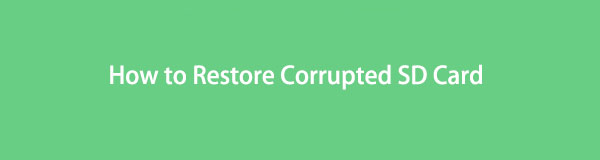
Este incidente es frustrante porque le hará perder el tiempo para arreglarlo. ¡Afortunadamente, este artículo se preocupa por tu tiempo! Puede restaurar su tarjeta SD por solo unos segundos. De acuerdo con esto, puede recuperar sus archivos perdidos después. Puede utilizar la herramienta de recuperación líder, que es FoneLab Data Retriever.

Lista de Guías
Parte 1. ¿Por qué se corrompió la tarjeta SD?
Debe realizar correctamente la expulsión de la tarjeta SD en su computadora. Es uno de los errores comunes de por qué hay tarjetas SD dañadas. Además, puede provocar la pérdida de archivos en su dispositivo. Por favor, prepárese antes de que esto suceda. Puede hacer duplicados de sus datos y archivos en otros dispositivos. Es para asegurarse de que sus archivos estén seguros y protegidos. Esta razón no es la única razón por la que experimenta errores en la tarjeta SD. Antes de reparar el dispositivo, debe saber por qué está dañado. Las posibles causas se enumeran a continuación.
- El bardo SD experimentó daños físicos debido a actividades no intencionales.
- Formateas la tarjeta SD incorrectamente, como por ejemplo, interrumpiendo el proceso.
- Hay un ataque de virus en su dispositivo sin que usted lo sepa.
Además de las causas mencionadas anteriormente, hay más razones por las que la tarjeta SD está dañada. Sin embargo, puede realizar las guías de solución de problemas que se encuentran a continuación para reparar su dispositivo. Puedes probar con prueba y error hasta que obtengas excelentes resultados.
FoneLab Data Retriever: recupera los datos perdidos / eliminados de la computadora, disco duro, unidad flash, tarjeta de memoria, cámara digital y más.
- Recupere fotos, videos, documentos y más datos con facilidad.
- Vista previa de datos antes de la recuperación.
Parte 2. Cómo reparar una tarjeta SD dañada
Ahora que ha descubierto el problema real con los errores de la tarjeta de memoria o las tarjetas SD, es hora de solucionarlos. Una vez que no sepa por dónde empezar, puede confiar en las guías de métodos a continuación. Este artículo asegura que le proporcionará las formas más sencillas. En este caso, no te habrás confundido sobre el proceso de reparación que realizarás. Es posible que esté arreglando la tarjeta SD o la computadora que está usando. Para evitar errores, debe leer atentamente las instrucciones.
Método 1. Usar el comando CHKDSK
Usar el comando CHKDSK es bastante complicado porque usa un códec. Sin embargo, esto será fácil porque hay pasos exactos a continuación. Solo necesita ingresar todas las letras requeridas en la herramienta. ¿Todavía no sabes cómo reparar una tarjeta SD dañada usando cmd? Desplácese hacia abajo.
Paso 1En la interfaz principal de la computadora, busque la barra de búsqueda de Windows. Después, escriba Símbolo del sistema, A continuación, haga clic en el Abierto botón para lanzarlo. Ejecuta con éxito la herramienta si ve una ventana negra en su pantalla.
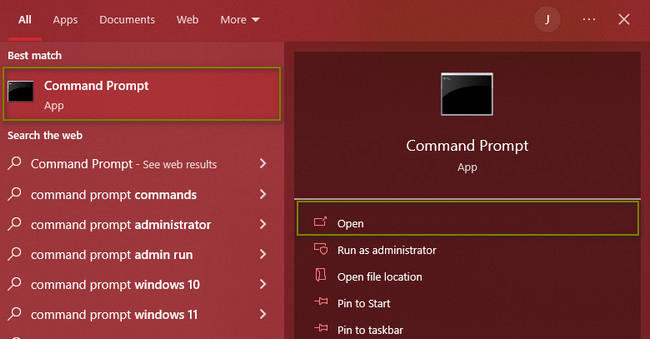
Paso 2Notará en la parte superior que la herramienta requiere que escriba algo. Pon el códec chkdsk X: / f. Debes tener paciencia durante el proceso porque puede durar alrededor de una hora. De todos modos, los resultados te satisfarán.
Nota: La X en el códec se refiere a la letra de su tarjeta SD en el dispositivo.
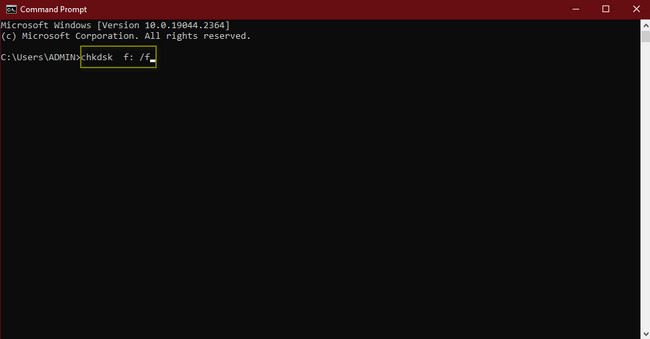
Método 2. Cambiar la letra de la unidad y las rutas
Cambiar la letra de la unidad y las rutas de la tarjeta SD es más accesible que usar el comando CHKDSK. Es la mejor manera de descubrir cómo reparar una tarjeta SD sin formato sin formatear.
Paso 1En el botón Inicio de su computadora, haga clic en él, luego escriba Administración de discos. Marque la Crear y formatear particiones del disco duro > Abierto para lanzar la herramienta.
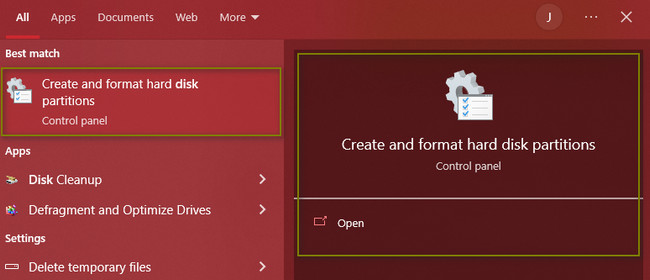
Paso 2Busque la tarjeta SD dañada que desea restaurar. Una vez que lo encuentre, haga clic derecho con el mouse del dispositivo. Verá muchas opciones, luego elija Cambiar la letra y rutas del botón.
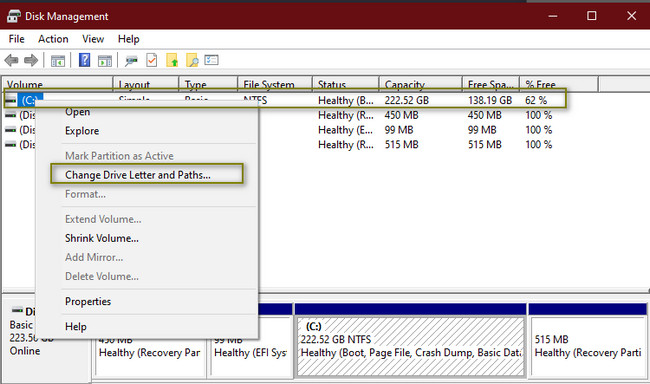
Paso 3Ahora puede cambiar la letra de la unidad de su tarjeta SD. Después de cambiarle el nombre, haga clic en el Cambios > OK botón para arreglar su dispositivo.
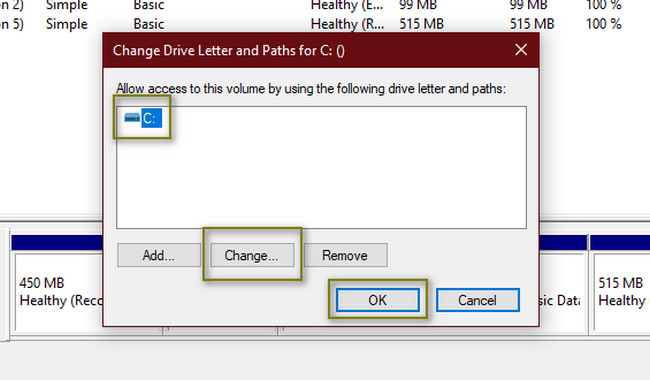
Método 3. Formatear los controladores de la tarjeta SD
Cuando la tarjeta SD esté dañada, intente volver a formatearla. Esta técnica es fundamental. Es por eso que debe seguir cuidadosamente el procedimiento a continuación.
Paso 1Debe asegurarse de hacer una copia de seguridad de todos sus archivos. Buscar Administración de discos en su dispositivo. Haga clic en el Ejecutar Como Administrador, luego espera a que se inicie. Verá las diferentes particiones y dispositivos en la herramienta.
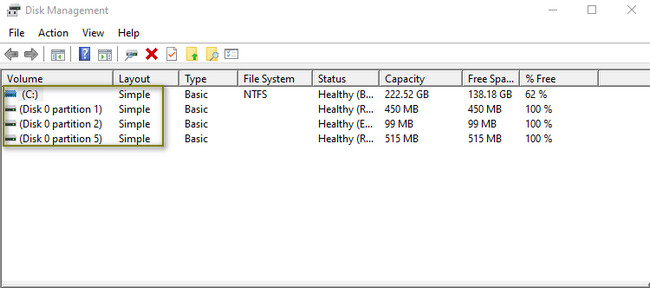
Paso 2Haga clic con el botón derecho en la tarjeta SD que desea reparar, luego elija la Formato botón en las opciones. Espere a que finalice el proceso hasta que formatee el dispositivo.
Nota: No tiene que preocuparse por recuperar sus archivos. Puede usar el software de recuperación de datos a continuación.
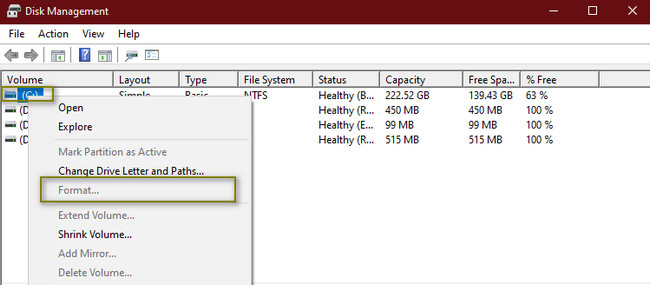
Parte 3. Cómo recuperar datos de tarjetas SD dañados con FoneLab Data Retriever
Para recuperar datos de tarjetas SD dañadas, necesita una herramienta de recuperación confiable. Sería mejor si tuviera una herramienta para encontrar los datos perdidos más rápido. FoneLab Data Retriever puede cumplir con sus estándares cuando se trata de software de recuperación de datos. Como se mencionó anteriormente, también puede recuperar sus datos de una tarjeta SD formateada usándolos. En cualquier operación equivocada, puede recuperar sus archivos por solo unos segundos. ¡Es muy conveniente recuperar sus archivos en tarjetas de memoria, discos duros, unidades flash y más! Este software es la herramienta más fácil de usar que jamás haya usado.
FoneLab Data Retriever: recupera los datos perdidos / eliminados de la computadora, disco duro, unidad flash, tarjeta de memoria, cámara digital y más.
- Recupere fotos, videos, documentos y más datos con facilidad.
- Vista previa de datos antes de la recuperación.
Paso 1Marque la Descargar gratis para descargar la herramienta según sus preferencias. Espere el proceso hasta que finalice. Después de eso, el software le pedirá que realice la configuración de WinRar. Configurarlo solo consumirá unos segundos. Más tarde, debe instalar> Más información > Ejecutar en su dispositivo.
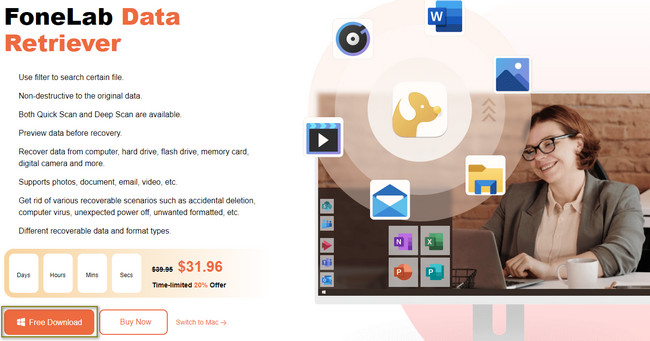
Paso 2Verá el tipo de datos que admite esta herramienta en la interfaz principal. Marque las casillas encima de ellos para agregarlos a la lista para el proceso de escaneo. Elija todos los tipos de datos porque no conoce exactamente los archivos que faltan. Debajo de ellos, debe seleccionar la tarjeta SD que desea usar en la sección Unidades extraíbles. Si está listo para escanear sus archivos, haga clic en el Escanear del botón.
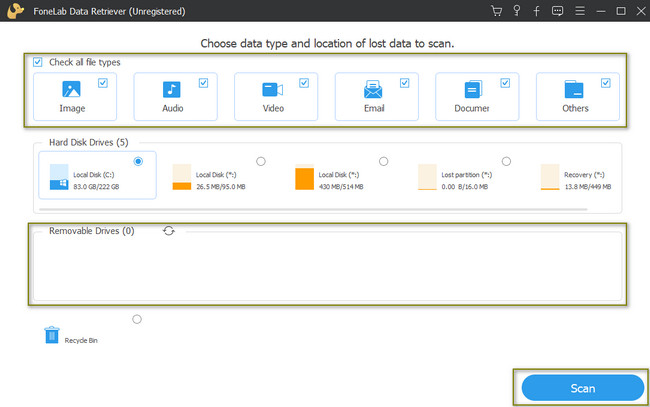
Paso 3En el lado izquierdo de la herramienta, haga clic en la carpeta y su contenido aparecerá inmediatamente. Elija los archivos que desea recuperar.
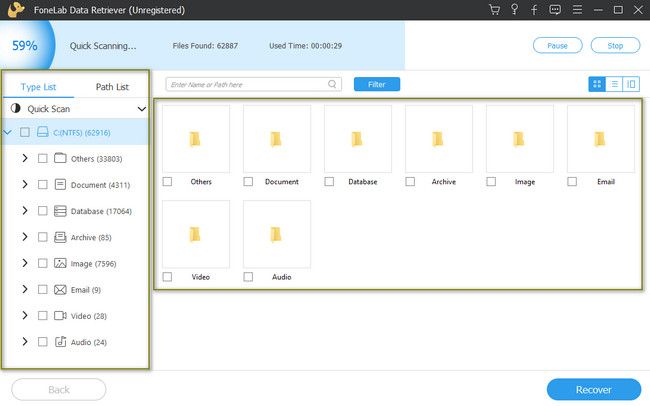
Paso 4Haga clic en el Recuperar botón para comenzar a recuperar sus archivos en su tarjeta SD. Espere el proceso solo por unos segundos. Luego, verá los archivos perdidos después de arreglar o formatear la tarjeta SD.
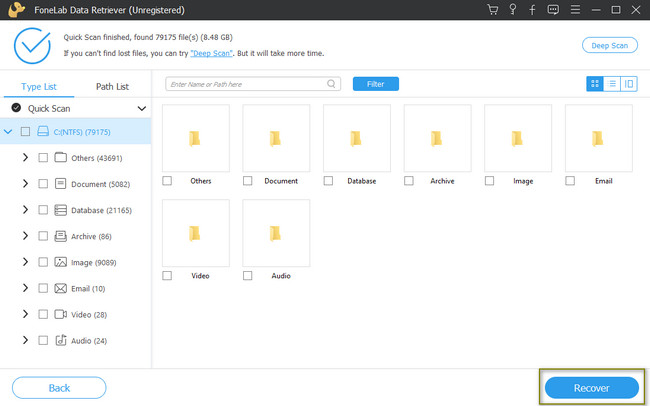
FoneLab Data Retriever: recupera los datos perdidos / eliminados de la computadora, disco duro, unidad flash, tarjeta de memoria, cámara digital y más.
- Recupere fotos, videos, documentos y más datos con facilidad.
- Vista previa de datos antes de la recuperación.
Parte 4. Preguntas frecuentes sobre la reparación de tarjetas SD dañadas
1. ¿Por qué mi archivo se corrompe después de transferirlo a una tarjeta SD?
Una de las razones principales es que accidentalmente insertó o expulsó la tarjeta SD incorrectamente. En este caso, debes asegurarte de hacerlo correctamente.
2. ¿Cómo recuperar datos de una tarjeta SD dañada en Mac?
Puede utilizar la herramienta Utilidad de discos. Inicie la herramienta en su dispositivo, luego busque el Ver > Mostrar todos los dispositivos botón. Haga clic en ellos, luego elija el Primeros auxilios > Ejecutar opción. Si el proceso ha finalizado, haga clic en el botón Terminado del botón.
FoneLab Data Retriever: recupera los datos perdidos / eliminados de la computadora, disco duro, unidad flash, tarjeta de memoria, cámara digital y más.
- Recupere fotos, videos, documentos y más datos con facilidad.
- Vista previa de datos antes de la recuperación.
A continuación se muestra un video tutorial para referencia.


No puede evitar los datos de la tarjeta SD si continúa corrompiendo sus archivos. Solo necesita conocer los métodos adecuados para usar cuando eso suceda. Sería mejor si consideraras FoneLab Data Retriever porque es la mejor herramienta de recuperación después de la reparación. Para familiarizarse mejor con la herramienta de recuperación, descárguela en su computadora.
